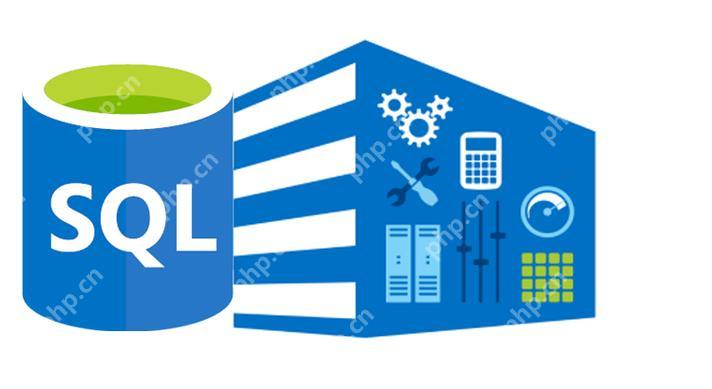鋼筆摳圖技術(shù)利用鋼筆工具精確定位圖像邊緣,創(chuàng)建路徑隔離區(qū)域。具體步驟包括:1. 打開圖像;2. 創(chuàng)建新路徑并沿邊緣調(diào)整;3. 閉合路徑;4. 創(chuàng)建選區(qū)并設(shè)置羽化值;5. 摳圖;6. 修飾(可選)。

鋼筆摳圖指南
鋼筆摳圖是一種使用鋼筆工具精確定位圖像邊緣并創(chuàng)建路徑的技術(shù),以便隔離該區(qū)域。它適用于各種摳圖任務(wù),從簡單對象到復(fù)雜場景。
步驟:
1. 打開圖像:
在 photoshop 中打開要摳取的圖像。
2. 創(chuàng)建新路徑:
選擇鋼筆工具 (P),然后單擊圖像中要開始摳取的位置。沿邊緣單擊并拖動以創(chuàng)建錨點和路徑線段。
3. 調(diào)整路徑:
路徑線段創(chuàng)建后,您可以使用方向鍵或鼠標(biāo)調(diào)整其位置。按住 Ctrl (Windows) 或 Cmd (Mac) 鍵可暫時切換到直接選擇工具,從而微調(diào)單個錨點或線段。
4. 閉合路徑:
當(dāng)路徑完全勾勒出要摳取的區(qū)域時,按住 Alt (Windows) 或 Option (Mac) 鍵并單擊第一個錨點以閉合路徑。
5. 創(chuàng)建選區(qū):
一旦路徑閉合,右鍵單擊路徑并選擇“創(chuàng)建選區(qū)”。在彈出的“羽化”對話框中,根據(jù)圖像的邊緣清晰度設(shè)置適當(dāng)?shù)挠鸹怠?/p>
6. 摳圖:
通過執(zhí)行“選擇”>“反向”并按 delete 鍵,從原始圖像中摳取選定的區(qū)域。
7. 修飾(可選):
如果摳圖后出現(xiàn)邊緣不規(guī)則或像素化,請使用畫筆或橡皮擦工具進(jìn)行修飾。
提示:
- 使用高對比度的圖像以獲得更清晰的邊緣。
- 放大圖像以提高精度。
- 注意邊緣的曲線和細(xì)節(jié)。
- 定期查看選區(qū)以確保準(zhǔn)確性。
- 對于復(fù)雜的場景,可以創(chuàng)建一個復(fù)合路徑或使用鋼筆工具和蒙版相結(jié)合。